¿Cómo editar un video de youtube para evitar la detección de Content ID?
- Inicio
- Support
- Consejos-Video Editor Pro
- ¿Cómo editar un video de youtube para evitar la detección de Content ID?
Resumen
YouTube es uno de los sitios para compartir videos más populares en el mundo. Algunos usuarios prefieren usar y compartir los videos descagados de YouTube. Si el video descargado se usa directamente, es fácil infringir los derechos de autor. Entonces, ¿cómo editar videos de YouTube para evitar la detección de Content ID?

Acerca de la detección de Content ID YouTube
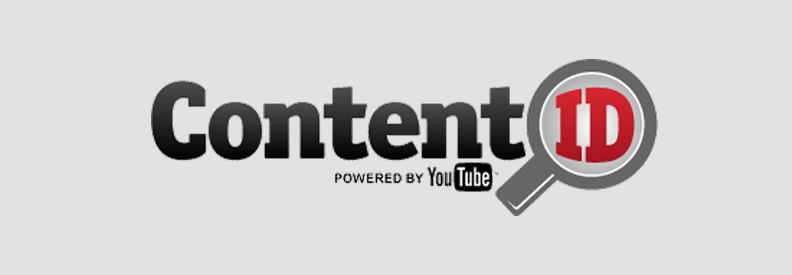
Si el video cargado coincide con el contenido publicado, el video recibirá un reclamo de Content ID. Luego, el propietario de los derechos de autor puede elegir una de las tres acciones: rastrear, bloquear y monetizar.
1. Bloquear
2. Rastrear
Por supuesto, algunos propietarios de derechos de autor no bloquean sus videos compartidos con el fin de comercializar o crear rumores. Pero, ellos rastrean las estadísticas de audiencia del video utilizadas para el análisis del mercado. Al infractor no se le notificará qué videos son rastreados por el propietario.
3. Monetizar
Content ID ofrece otra solución que beneficia al propietario de los derechos de autor, al infractor y a YouTube. El propietario puede monetizar los videos agregando anuncios y luego comparte los ingresos con YouTube. Esto puede aumentar los ingresos del propietario de los derechos de autor, para el infractor, también es una forma de autorización encubierta.
¿Cómo editar un video de youtube para evitar la detección de Content ID?
Recordatorio
Editar videos de YouTube con Renee Video Editor Pro

Grabación de pantalla Graba pantallas y cámaras en una computadora con Windows.
Corte de video Corta videos a voluntad dejando los fragmentos destacados que necesita.
Combinación de videos Múltiples archivos de video / audio se pueden combinar en uno. Se pueden agregar varios efectos de transición entre los videos combinados.
Efectos especiales Agregar efectos especiales como Filtros, Zoom, Efecto de volumen.
Marca de agua Añadir una gran cantidad de tipos de marcas de agua como el texto, la imagen y el video, además se puede eliminar el exceso de marcas de agua del video.
Grabación de pantalla Graba pantallas y cámaras en una computadora con Windows.
Corte de video Corta videos a voluntad dejando los fragmentos destacados que necesita.
Combinación de videos Múltiples archivos de video / audio se pueden combinar en uno. Se pueden agregar varios efectos de transición entre los videos combinados.


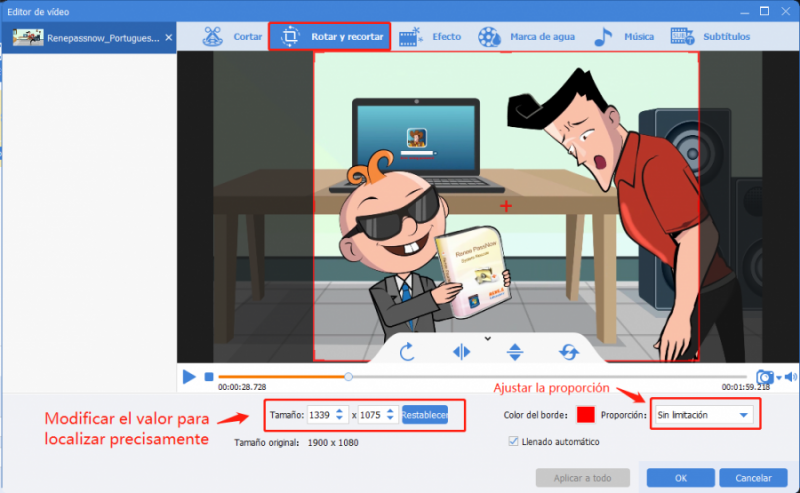
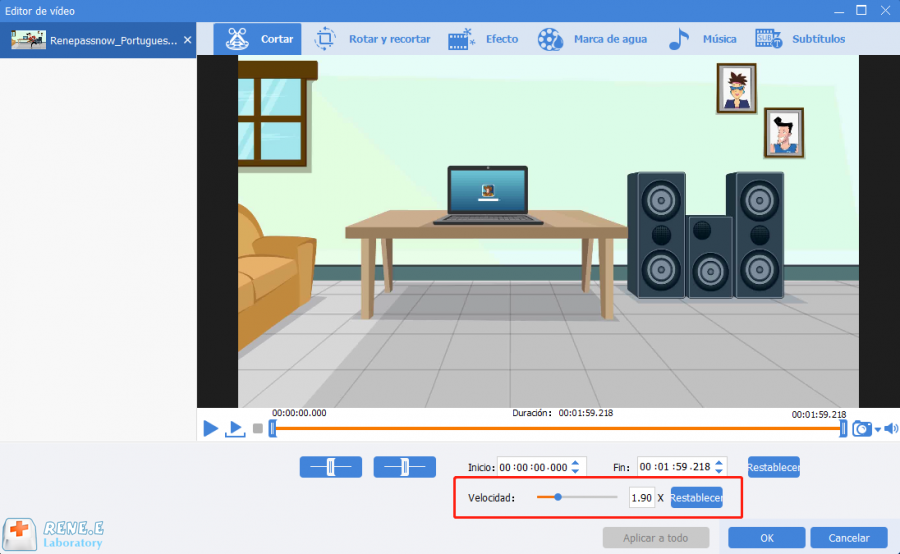
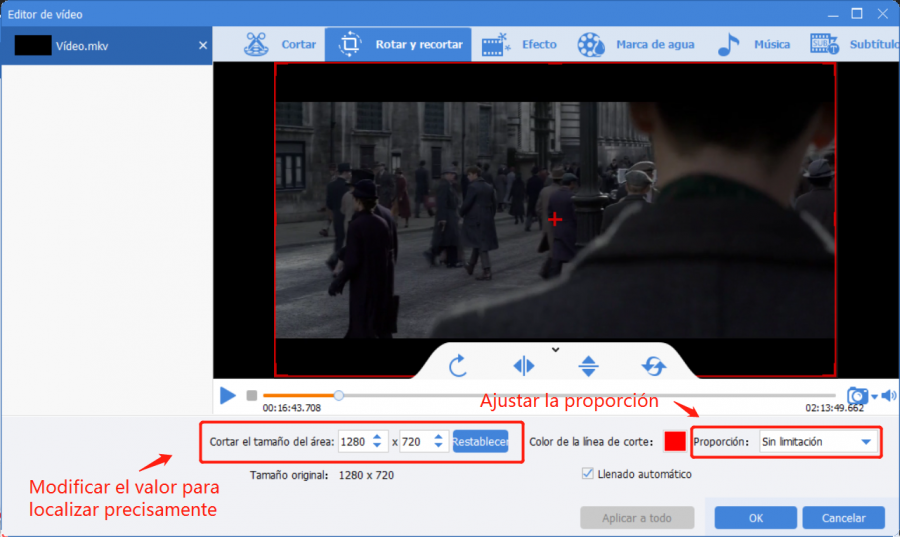
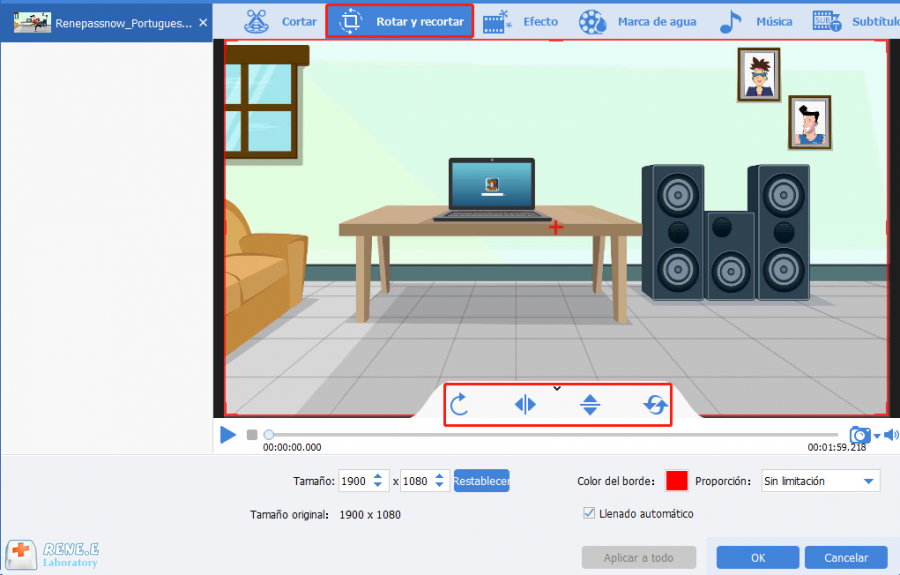

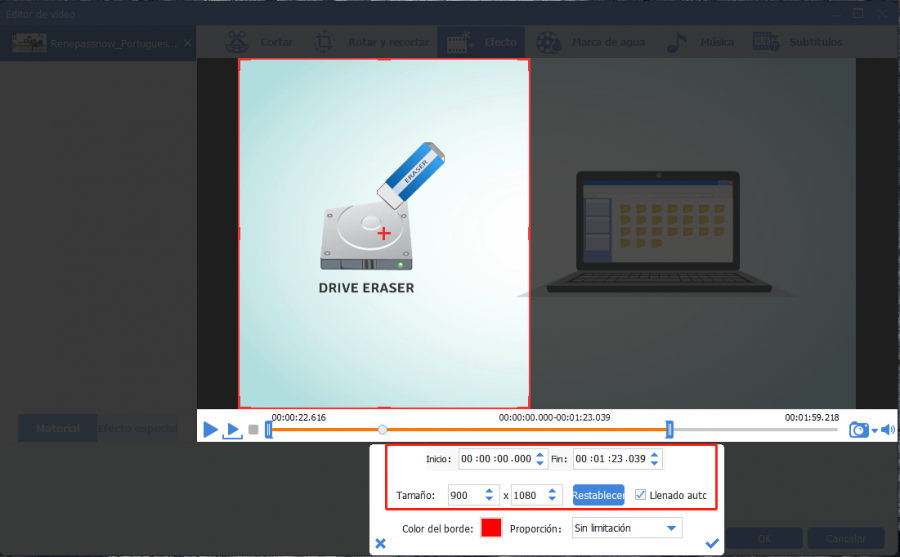
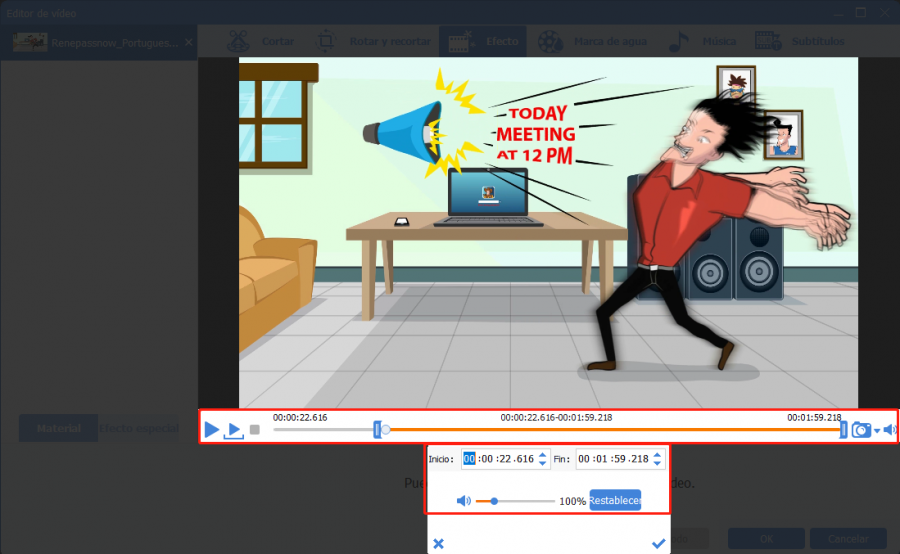
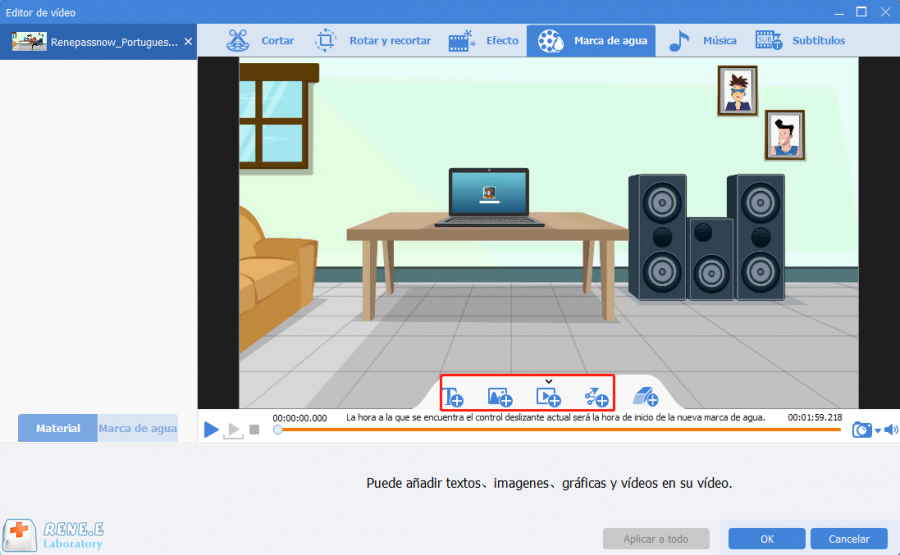
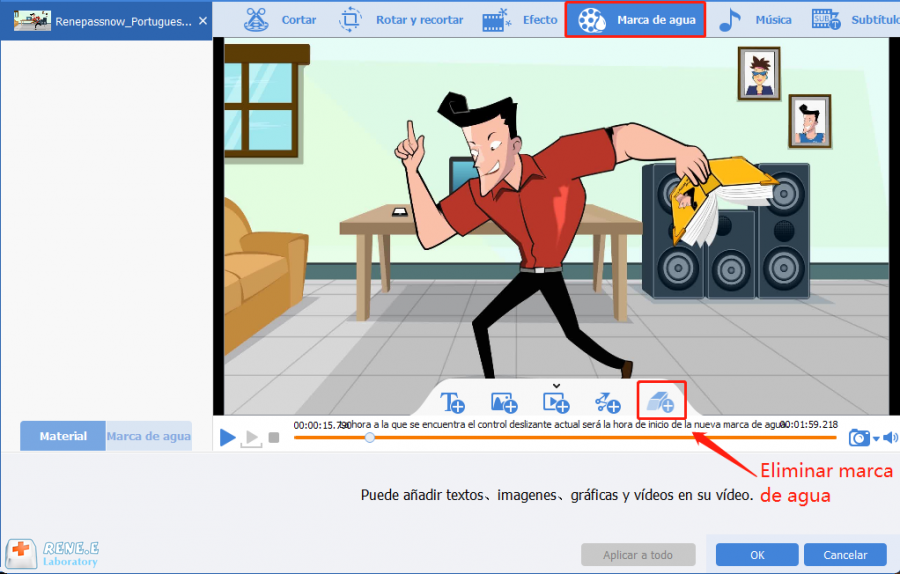
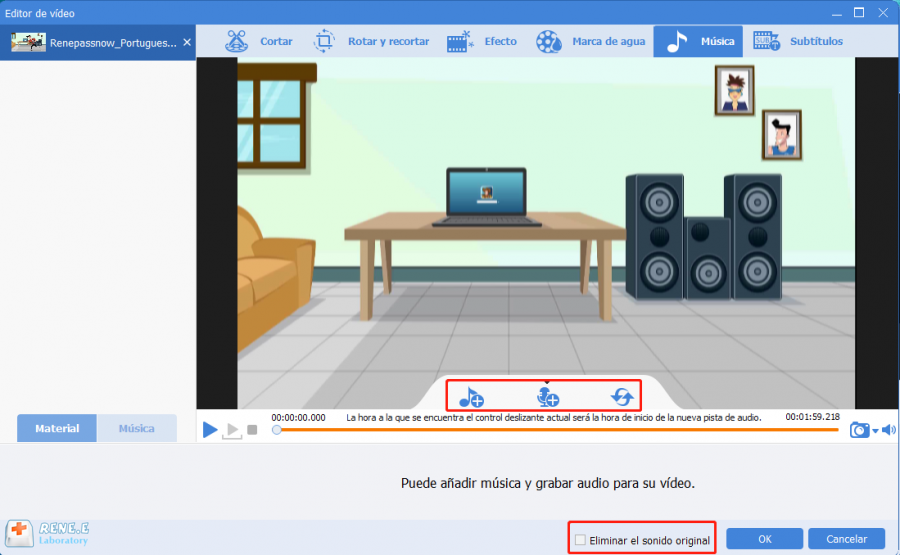
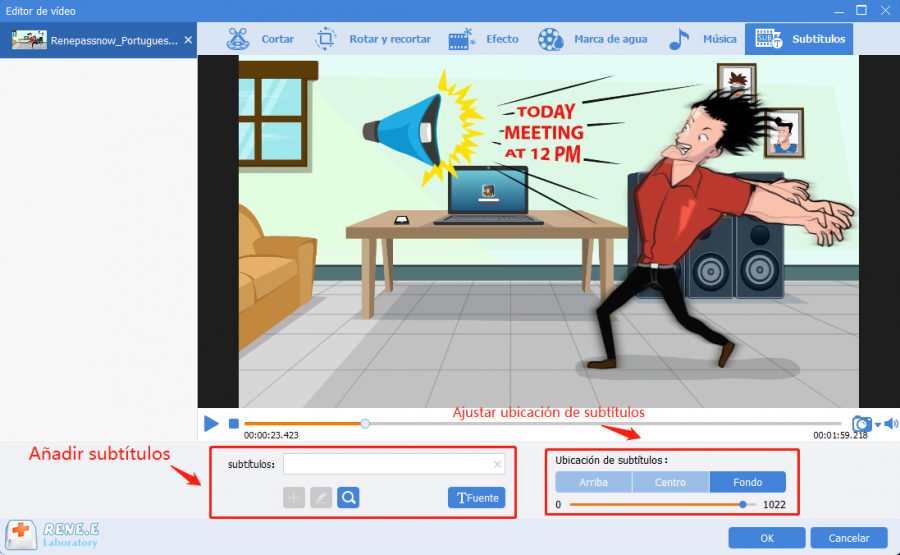
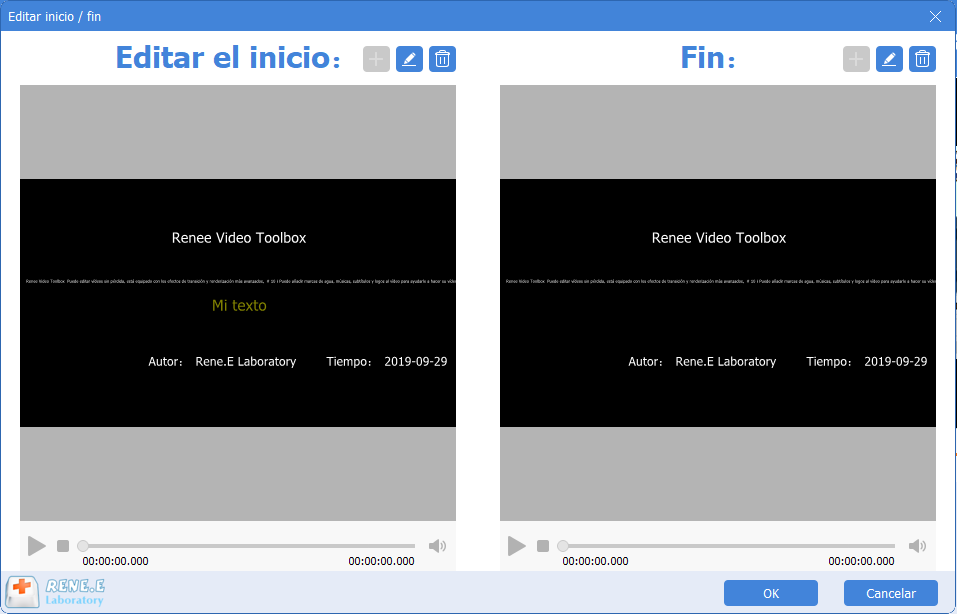
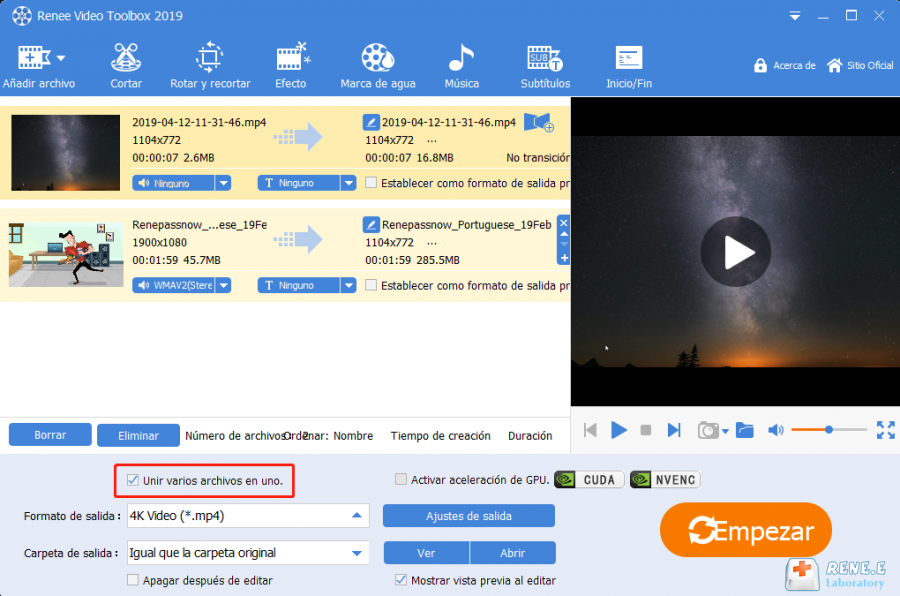
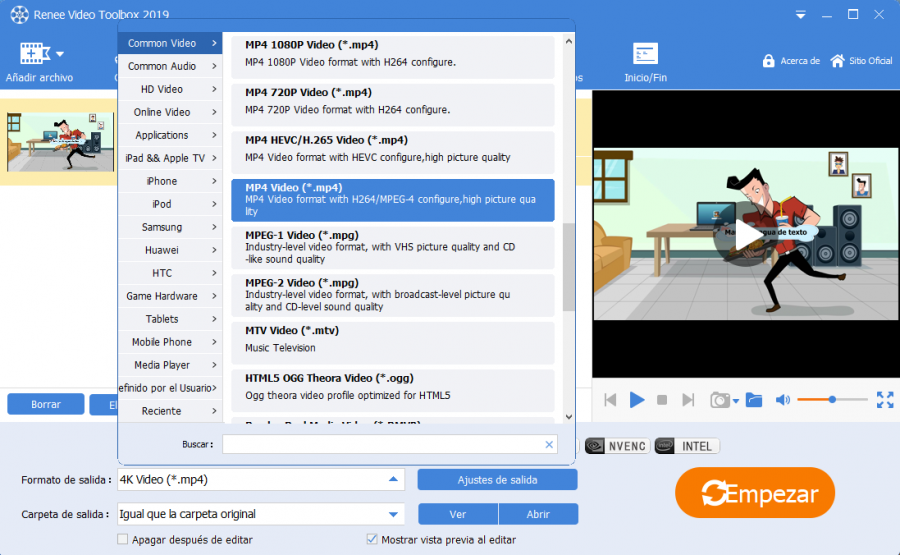
Posts Relacionados :
¿Cómo descargar y cortar videos de youtube?
23-12-2019
Hernán Giménez : Como un sitio web para compartir videos con más de mil millones de usuarios, YouTube no es compatible...
¿Cómo quitar marca de agua / logotipo / subtítulos en video local o YouTube?
13-12-2019
Estella González : A muchas personas les gusta descargar videos en línea al local, a veces el video contiene marcas de...
¿Cómo descargar video de anime de sitios web?
18-09-2019
Camila Arellano : Teniendo una historia de más de 100 años, el anime, ha sido parte de nuestra vida diaria. Muchas...
Convertidor de películas: ¿Cómo descargar y convertir películas?
24-07-2020
Alberte Vázquez : Estamos acostumbrados a descargar películas en línea, como YouTube, Dailymotion. Sin embargo, los formatos de películas son variados....

